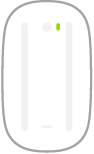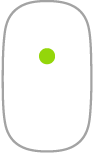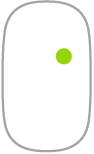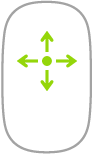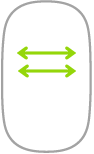เมาส์
วิธีต่อไปนี้คือส่วนหนึ่งของท่าทางทั่วไปที่คุณสามารถใช้กับ Magic Mouse 2 ของคุณได้
ท่าทาง | การกระทำ | ||||||||||
|---|---|---|---|---|---|---|---|---|---|---|---|
เปิด/ปิด: เลื่อนสวิตช์เปิด/ปิดตรงขอบด้านล่างของเมาส์เพื่อเปิด | |||||||||||
คลิก: กดที่พื้นผิวด้านบนของเมาส์เพื่อคลิกหรือคลิกสองครั้ง | |||||||||||
คลิกรอง (ซึ่งก็คือคลิกขวา): กดด้านซ้ายหรือด้านขวาของเมาส์เพื่อกด "คลิกรอง" (เปิดใช้งานคลิกขวาและคลิกซ้ายในการตั้งค่าระบบ | |||||||||||
เลื่อน 360º: ปัดด้วยนิ้วเดียวไปบนพื้นผิวเพื่อเลื่อนหรือแพนไปในทิศทางใดๆ | |||||||||||
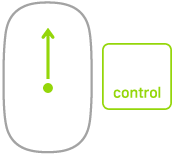 | ซูมหน้าจอ: กดปุ่ม Control ค้างไว้แล้วเลื่อนด้วยนิ้วเดียวเพื่อขยายรายการบนหน้าจอ (เปิดใช้งานคุณสมบัตินี้ใน การตั้งค่าระบบ | ||||||||||
ปัดด้วยสองนิ้ว: ปัดไปทางซ้ายหรือทางขวาเพื่อเลื่อนผ่านหน้า รูปภาพ และอื่นๆ | |||||||||||
กำหนดคำสั่งนิ้วของคุณเอง ในการตั้งค่าการตั้งค่าและเปิดใช้งานท่าทาง ให้เลือกเมนู Apple ![]() > การตั้งค่าระบบ (หรือคลิกไอคอนการตั้งค่าระบบ
> การตั้งค่าระบบ (หรือคลิกไอคอนการตั้งค่าระบบ ![]() บน Dock) คลิก เมาส์ แล้วคลิกปุ่มต่างๆ ที่อยู่ด้านบนสุดเพื่อดูตัวเลือกที่มีให้ใช้งาน
บน Dock) คลิก เมาส์ แล้วคลิกปุ่มต่างๆ ที่อยู่ด้านบนสุดเพื่อดูตัวเลือกที่มีให้ใช้งาน